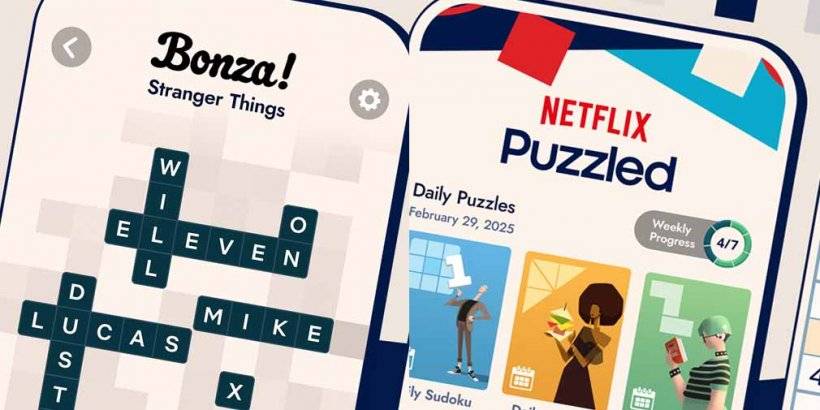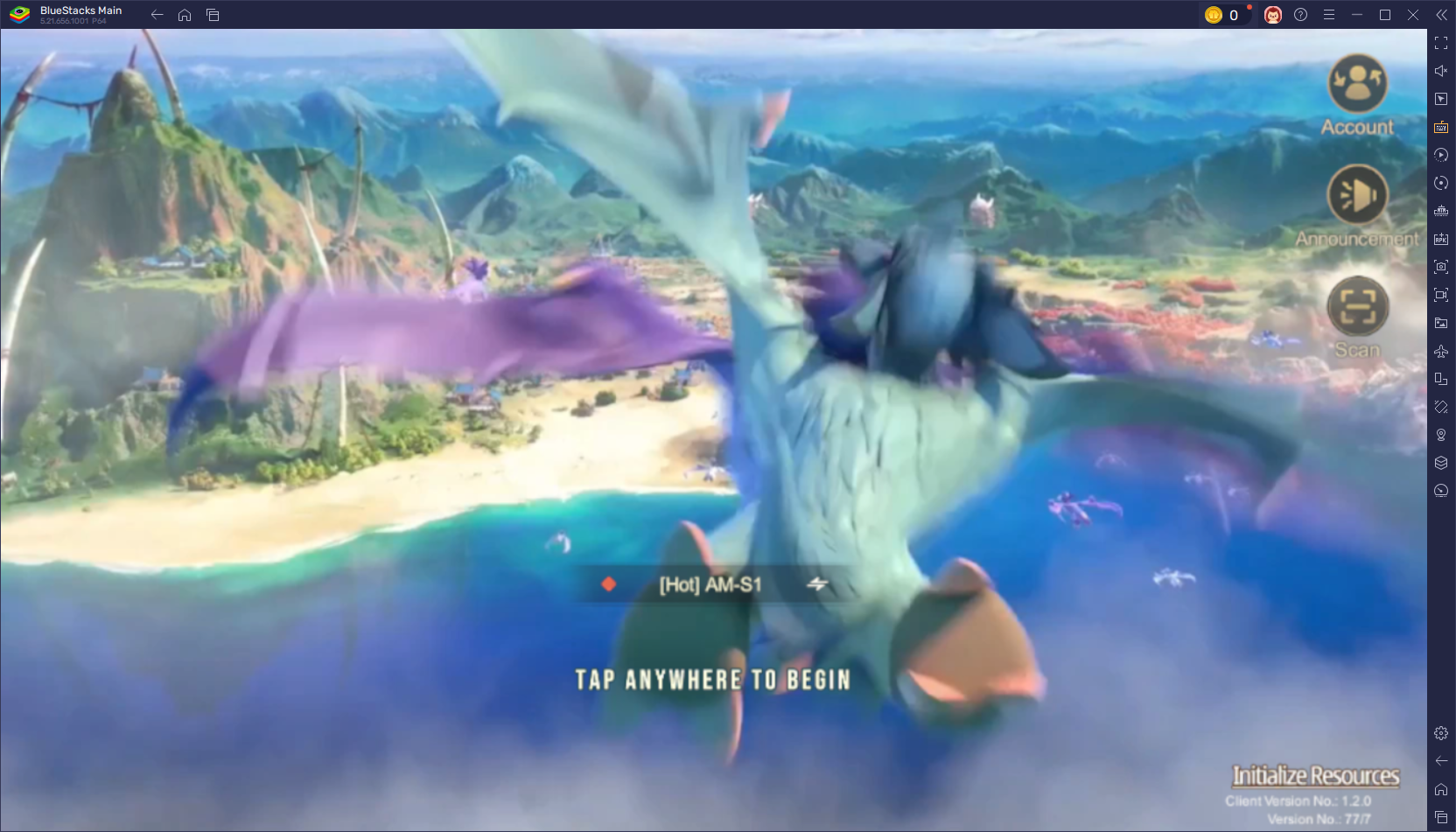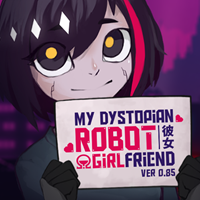Szybkie linki
Gear Game, który pojawił się na początku lat 90., był odważną próbą Segi rywalizacji z Game Boy Nintendo. Dzięki pionierskiej pełnokolorowej wyświetlaczu i innowacyjnymi funkcjami, takimi jak rozszerzenie kasety dla głównych gier systemowych i wbudowany tuner telewizyjny, sprzęt do gry był naprawdę wyprzedzany. Pomimo krótkotrwałej obecności na rynku, jego bogata biblioteka gier, w tym bezpośrednie porty SEGA Master System Classics, takie jak Sonic the Hedgehog, można teraz cieszyć się na pokładzie Steam dzięki Emudeck. Ten kompleksowy przewodnik poprowadzi Cię przez proces instalowania Emudeck, konfigurowania gier sprzętu i optymalizacji wydajności na przenośnym komputerze Valve.
Zaktualizowano 8 stycznia 2025 r. Przez Michaela Llewellyna: Gear SEGA ma wiele podobieństw z pokładem parowym, co czyni go idealnym kandydatem do emulacji na przenośniku Valve. Aby zapewnić optymalną wydajność, deweloperzy Emudeck zalecają zainstalowanie wtyczki elektronarzędzi za pośrednictwem Decky Loader. Ten przewodnik zawiera teraz szczegółowe kroki instalacji ładowarki Decky, wtyczkę elektronarzędzi oraz rozwiązanie w celu zachowania kompatybilności po aktualizacji pokładu parowego.
Przed zainstalowaniem emudeck
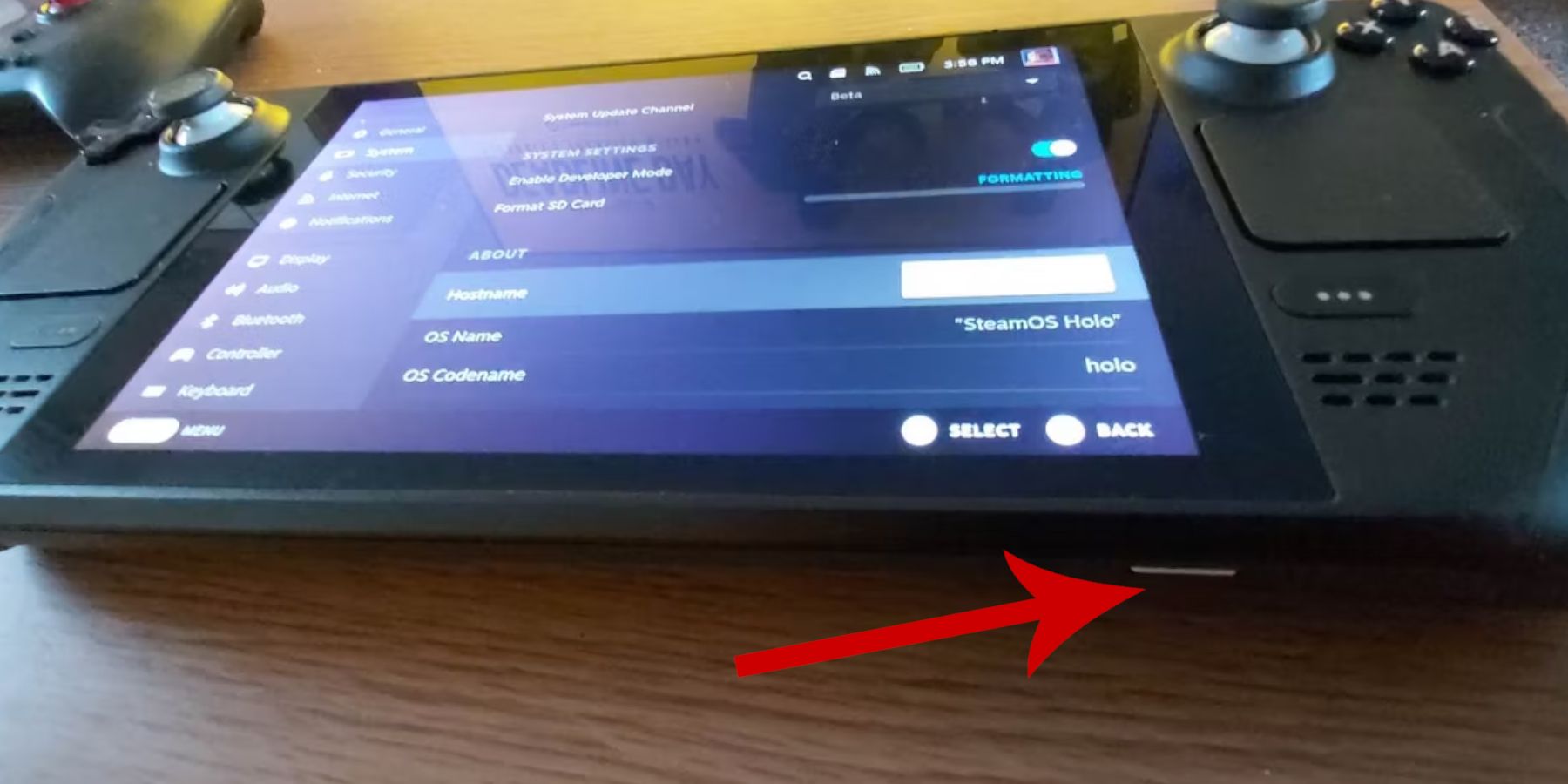 Przed zanurzeniem się w świat retro z Emudeckiem kluczowe jest przygotowanie pokładu parowego i zebranie niezbędnych narzędzi.
Przed zanurzeniem się w świat retro z Emudeckiem kluczowe jest przygotowanie pokładu parowego i zebranie niezbędnych narzędzi.
Aktywuj tryb programisty
- Naciśnij przycisk Steam, aby uzyskać dostęp do menu głównego.
- Przejdź do menu systemowego.
- W ustawieniach systemu przełącz tryb programisty.
- Pojawi się nowe menu programisty.
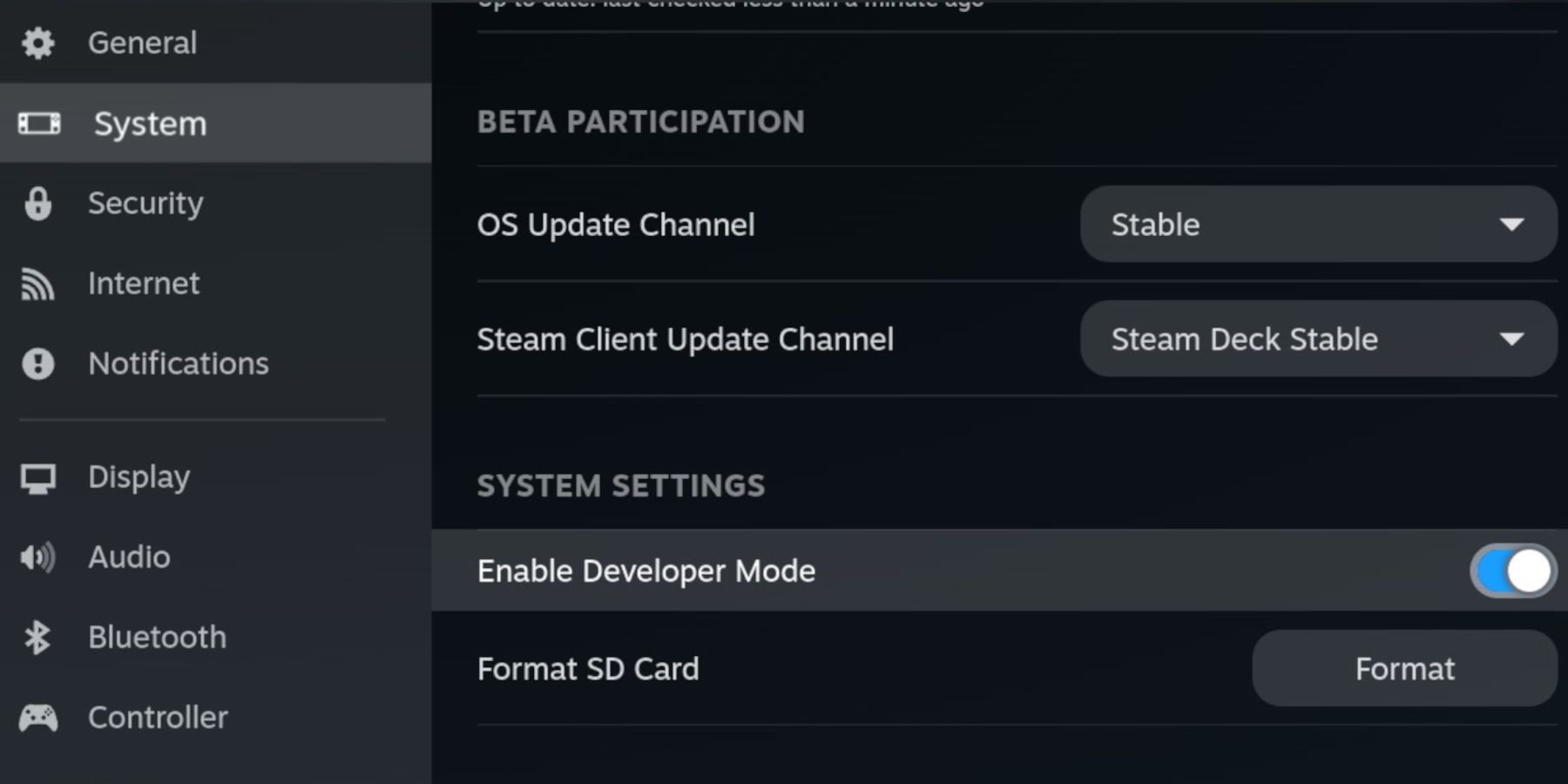 - W menu programistów znajdź różne.
- W menu programistów znajdź różne.
- Włącz zdalne debugowanie CEF.
- Ponownie naciśnij przycisk parowy, przejdź do menu Power i uruchom ponownie pokład parowy.
Zalecane przedmioty
- Zewnętrzne rozwiązanie do przechowywania, takie jak karta A2 MicroSD, jest niezbędne do przechowywania emulatorów i ROM, uwalniania miejsca na wewnętrznym SSD do oficjalnych gier parowych i aplikacji.
- Alternatywnie można użyć zewnętrznego twardego dysku twardego, ale musisz je podłączyć za pomocą stacji strzałowej.
- Klawiatura i mysz mogą uprościć transfery plików i wyszukiwania okładek gier i ROM.
- Upewnij się, że prawnie posiadasz ROM sprzętu do gry, które możesz stworzyć na podstawie swoich fizycznych kopii.
Zainstaluj Emudeck na pokładzie parowym
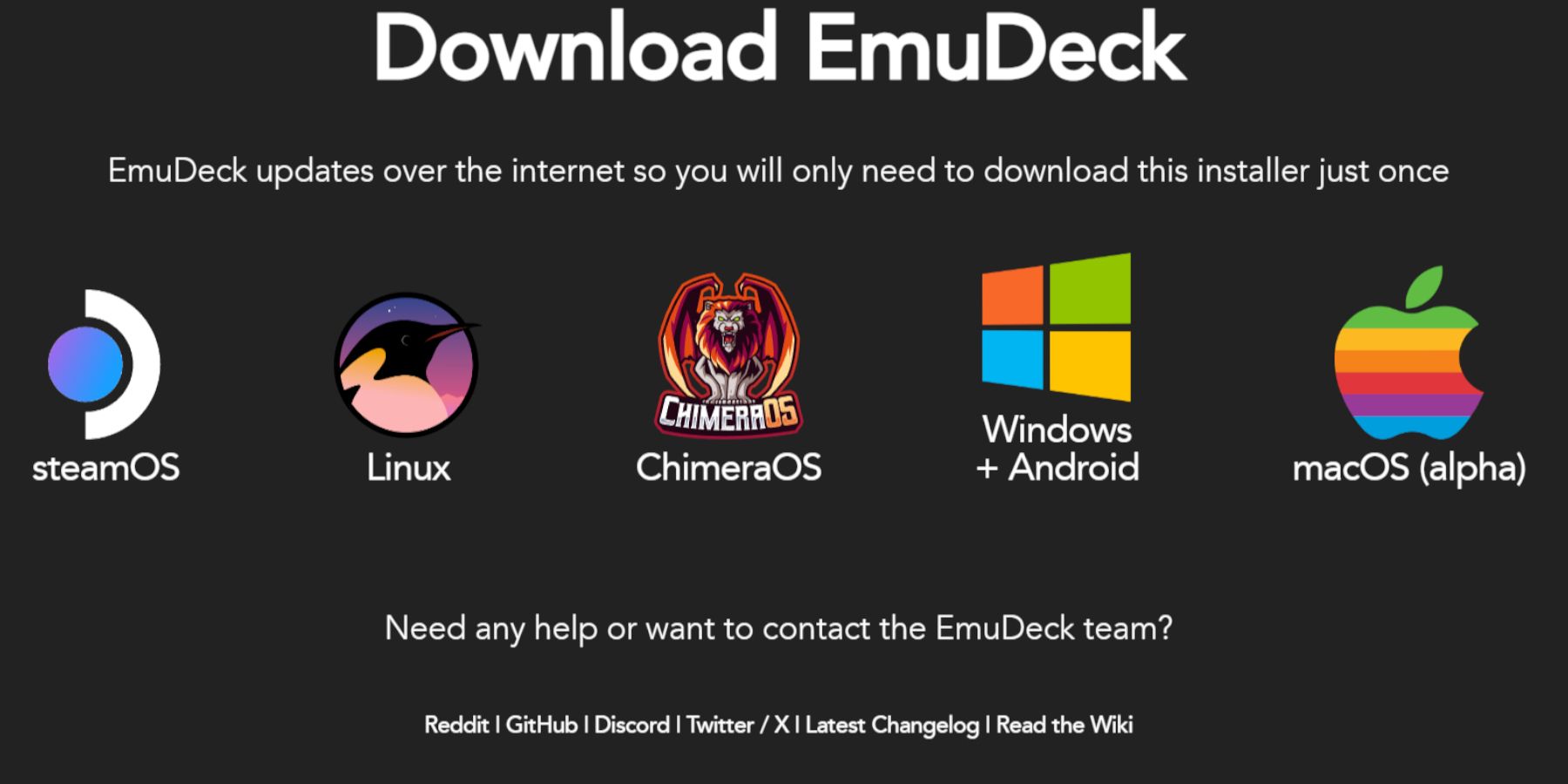 Dzięki swojej talii parowej gotowej do emulacji nadszedł czas, aby pobrać i zainstalować Emudeck.
Dzięki swojej talii parowej gotowej do emulacji nadszedł czas, aby pobrać i zainstalować Emudeck.
- Naciśnij przycisk Steam i wybierz przełącz na komputery z menu Power.
- Otwórz preferowaną przeglądarkę internetową.
- Odwiedź stronę internetową Emudeck i kliknij Pobierz, aby uzyskać program Emudeck.
- Wybierz wersję Steam OS i wybierz niestandardową instalację.
- Na ekranie instalacyjnym Emudeck wybierz obraz karty SD oznaczony jako podstawowy.
- Możesz zainstalować wszystkie emulatory lub wybrać retroarch, stacji emulacji i Steam ROM Manager, a następnie kliknij kontynuuj.
- Włącz automatyczne zapisywanie.
- Pomiń kolejne ekrany i kliknij Zakończ, aby zakończyć instalację.
Szybkie ustawienia
- Uruchom program Emudeck i przejdź do szybkich ustawień w lewym panelu menu.
- Upewnij się, że AutoSave jest włączony.
- Włącz dopasowanie układu kontrolera.
- Ustaw Sega Classic AR na 4: 3.
- Włącz przenośniki LCD.
Przenoszenie sprzętu do gry i menedżera ROM Steam
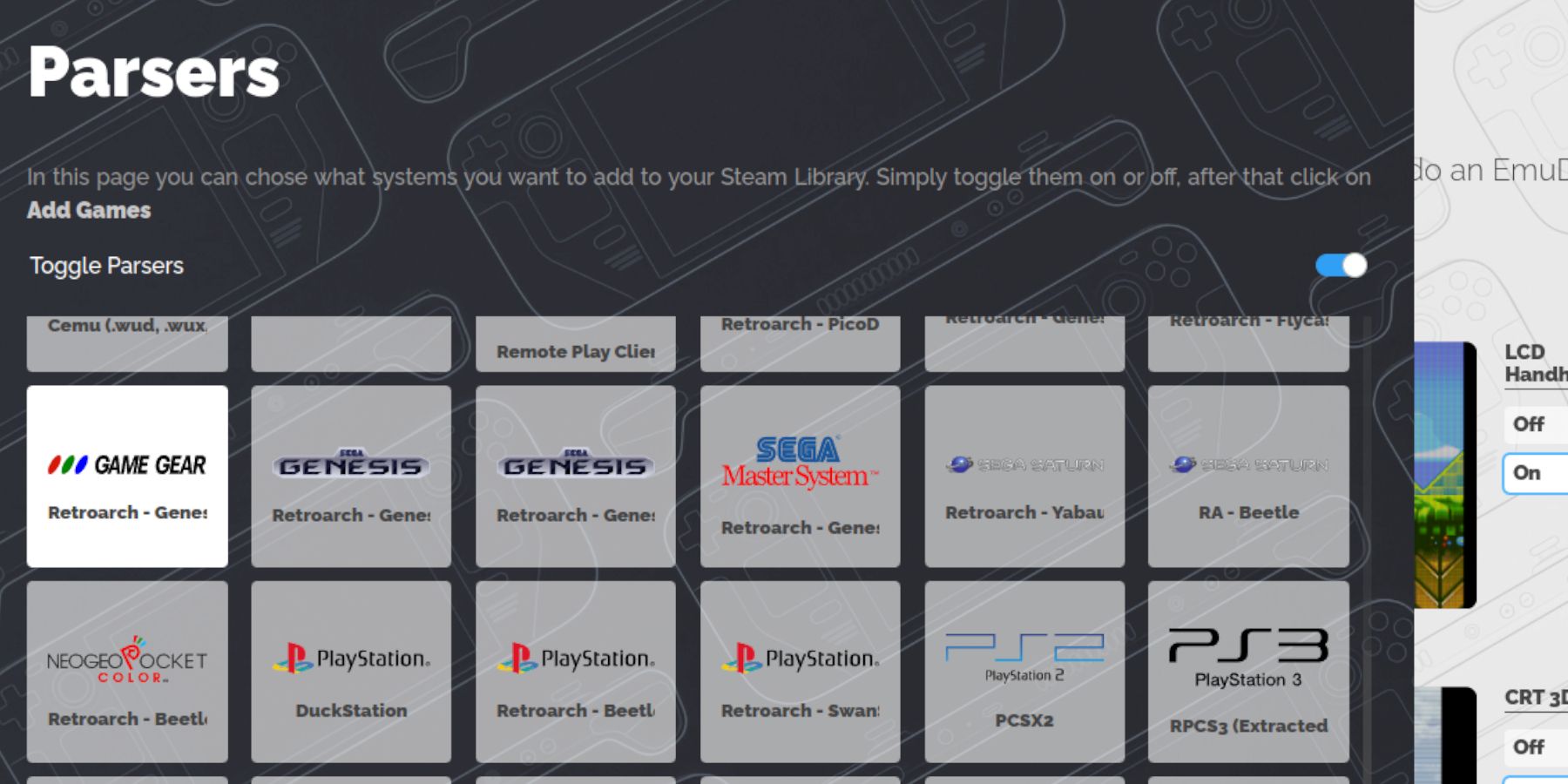 Teraz przenieśmy swoje sprzęt do gry do odpowiedniego folderu i zintegrujmy je z biblioteką pokładu Steam, aby ułatwić dostęp w trybie gier.
Teraz przenieśmy swoje sprzęt do gry do odpowiedniego folderu i zintegrujmy je z biblioteką pokładu Steam, aby ułatwić dostęp w trybie gier.
Przenieś ROM
- W trybie komputerowym otwórz menedżer plików Dolphin.
- Przejdź do podstawowych urządzeń wymiennych.
- Otwórz folder emulacji, a następnie wybierz ROMS, a na koniec folder GameGear.
- Przenieś swoje ROM do tego folderu.
Menedżer Steam ROM
- Ponownie otwórz program Emudeck.
- Uzyskaj dostęp do Menedżera Steam ROM z lewego panelu menu.
- Kliknij Tak, aby zamknąć klienta Steam.
- Kliknij Dalej Witamy w SRM! strona.
- Na ekranie parsersów wybierz ikonę sprzętu do gry.
- Kliknij Dodaj gry, a następnie analizuj na stronie Dodaj swoje gry do Steam.
- Sprawdź, czy dzieła sztuki i osłony są poprawnie wyświetlane, a następnie wybierz Zapisz na Steam.
Napraw brakujące dzieła sztuki na Emudeck
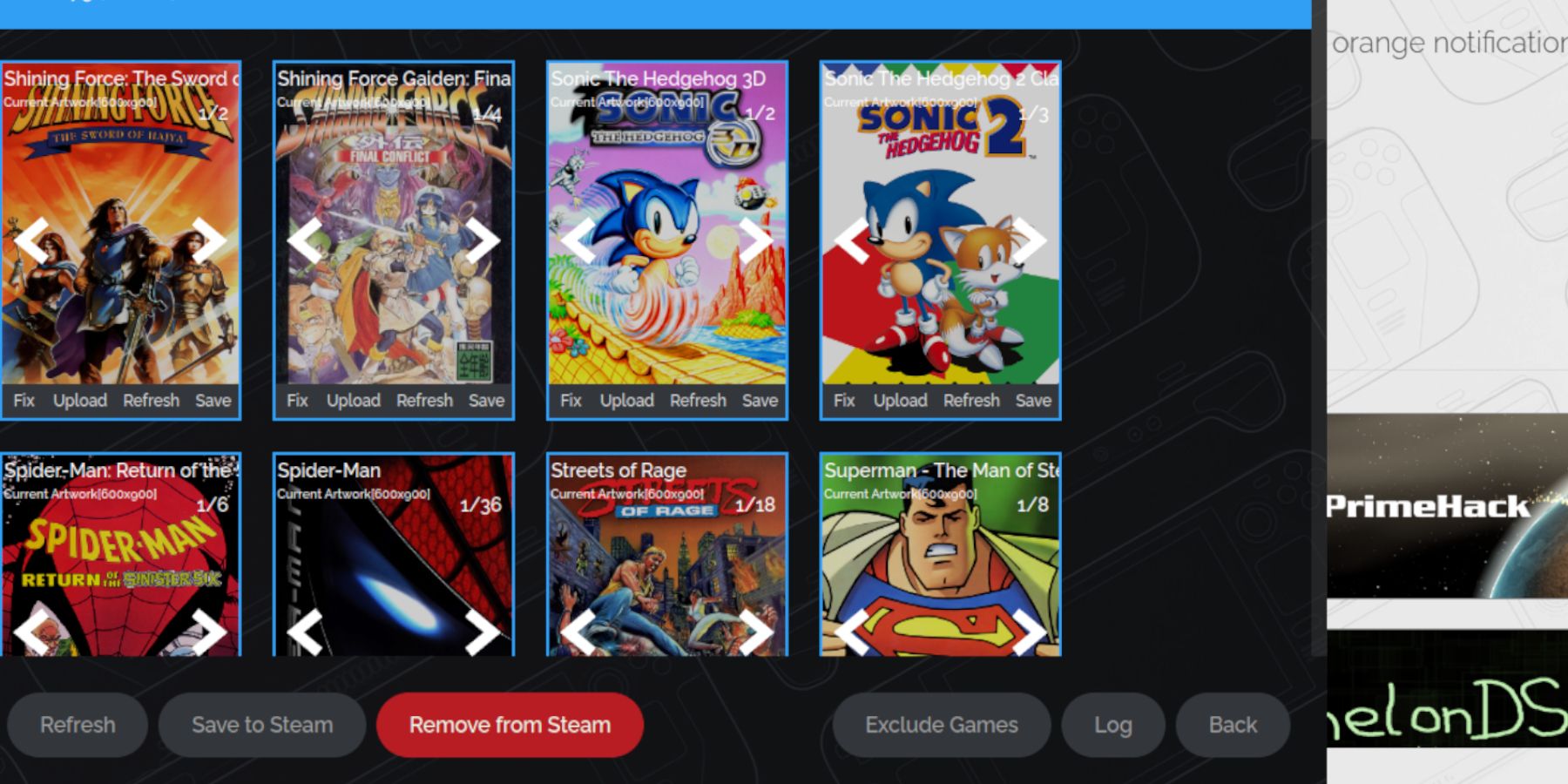 Czasami menedżer Steam ROM może mieć trudności z znalezieniem właściwej dzieła sztuki dla gier w grze. Oto jak naprawić brakujące lub nieprawidłowe osłony na pokładzie parowym.
Czasami menedżer Steam ROM może mieć trudności z znalezieniem właściwej dzieła sztuki dla gier w grze. Oto jak naprawić brakujące lub nieprawidłowe osłony na pokładzie parowym.
- Jeśli grafika jest nieprawidłowa lub brakuje, kliknij napraw.
- Wprowadź tytuł gry w barze Fix Grafika i tytułowym pasku wyszukiwania.
- Wybierz właściwą okładkę gry z podanych opcji.
- Kliknij obraz, wybierz Zapisz i zamknij, a następnie zapisz na Steam.
Sprawdź, czy ROM ma jakieś liczby przed tytułem gry. Menedżer Steam ROM może błędnie odczytać te liczby, prowadząc do nieprawidłowego wykrywania dzieł sztuki. Kliknij prawym przyciskiem myszy ROM, wybierz Zmień nazwę i usuń dowolne liczby.
Prześlij brakujące dzieła sztuki
- Przełącz do trybu komputerowego.
- Użyj przeglądarki, aby wyszukać brakującą okładkę gry.
- Zapisz okładkę w folderze Pictures na pokładzie parowym.
- Ponownie otwórz program Emudeck i uruchom menedżera Steam ROM.
- Kliknij Prześlij ramkę gry.
- Przejdź do folderu Pictures i wybierz nowy obraz okładki.
- Kliknij Zapisz i zamknij, a następnie zapisz na Steam.
Gra w gry na mecze na talii Steam
Teraz sprawdźmy, aby Gry Game Games uruchomić i działać w trybie gier na pokładzie Steam, z zoptymalizowanymi ustawieniami do płynnej rozgrywki.
- Wróć do trybu gry z tła komputera stacjonarnego.
- Naciśnij przycisk Steam, aby uzyskać dostęp do menu głównego.
- Przejdź do menu biblioteki.
- Naciśnij przycisk R1, aby uzyskać dostęp do zakładki kolekcji.
- Otwórz okno Game Gear.
- Wybierz swoją grę i kliknij Graj.
Ustawienia wydajności
Pokład parowy może domyślnie do 30 fps, powodując spowolnienie i problemy z dźwiękiem w grach na sprzęt. Oto jak dostosować klatometrów:
- Naciśnij przycisk QAS (przycisk z trzema kropkami pod właściwym trackiem).
- Wybierz wydajność.
- Zgodnie z ustawieniami wydajności włącz Profit Pre-Game.
- Zwiększ limit ramki do 60 fps.
Zainstaluj ładowarkę Decky dla pokładu parowego
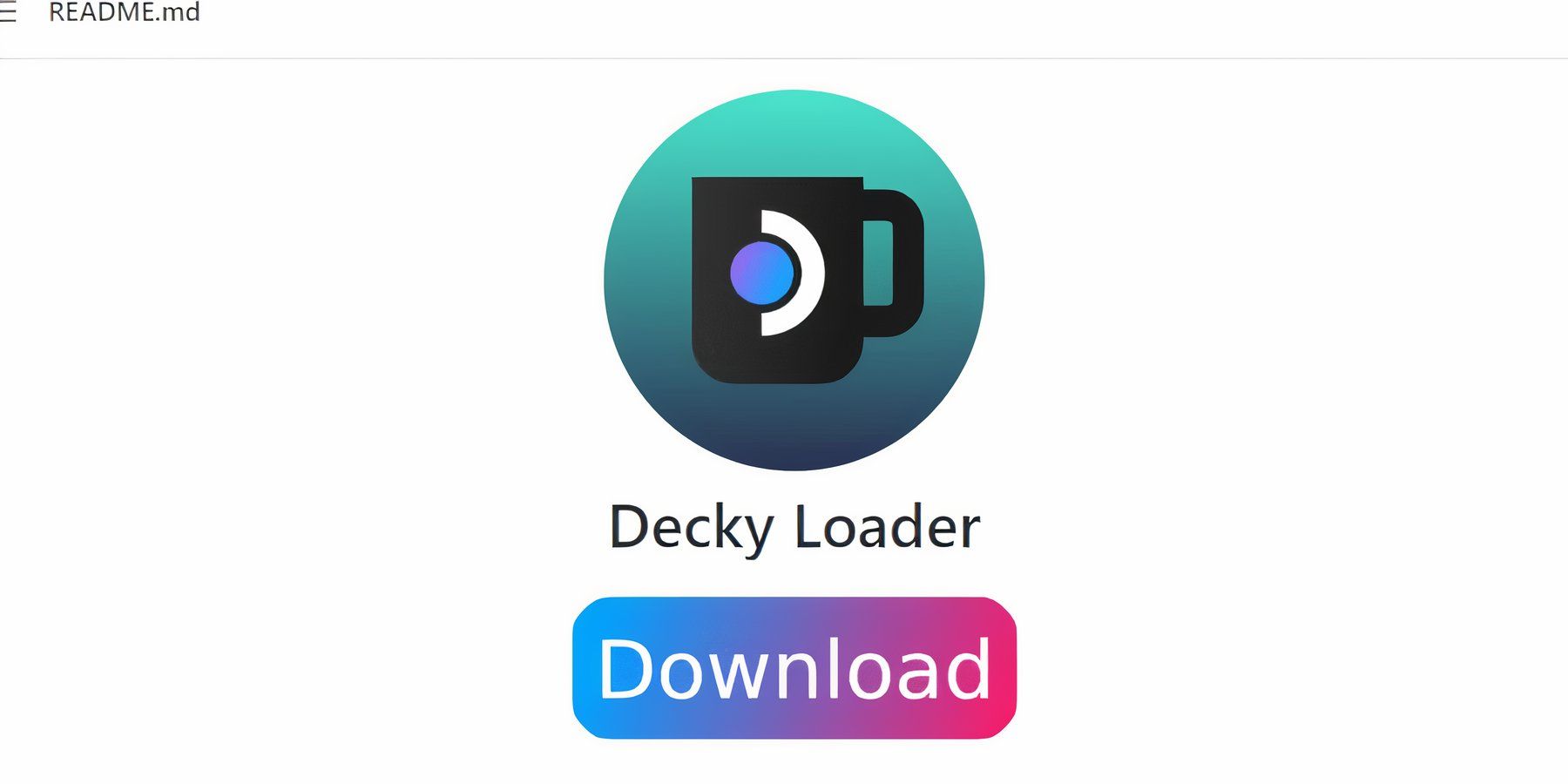 Aby dodatkowo zwiększyć wydajność gier SEGA na pokładzie Steam, zaleca się instalację elektronarzędzi za pomocą ładowarki Decky. Wykonaj następujące kroki, aby go skonfigurować.
Aby dodatkowo zwiększyć wydajność gier SEGA na pokładzie Steam, zaleca się instalację elektronarzędzi za pomocą ładowarki Decky. Wykonaj następujące kroki, aby go skonfigurować.
- Podłącz klawiaturę i mysz, aby ułatwić nawigację lub naciśnij przycisk Steam i X, aby użyć klawiatury na ekranie i szal.
- Upewnij się, że pokład parowy jest w trybie komputerowym, naciskając przycisk Steam, otwierając menu zasilania i wybierając przełącznik do trybu komputerów stacjonarnych.
- Otwórz przeglądarkę i przejdź do strony ładowarki Github Decky.
- Kliknij ikonę dużej pobierania, aby rozpocząć pobieranie.
- Po zakończeniu pobierania kliknij dwukrotnie uruchamiając się i wybierz zalecaną instalację.
- Po zainstalowaniu uruchom ponownie pokład parowy w trybie gier.
Zainstaluj wtyczkę elektronarzędzi
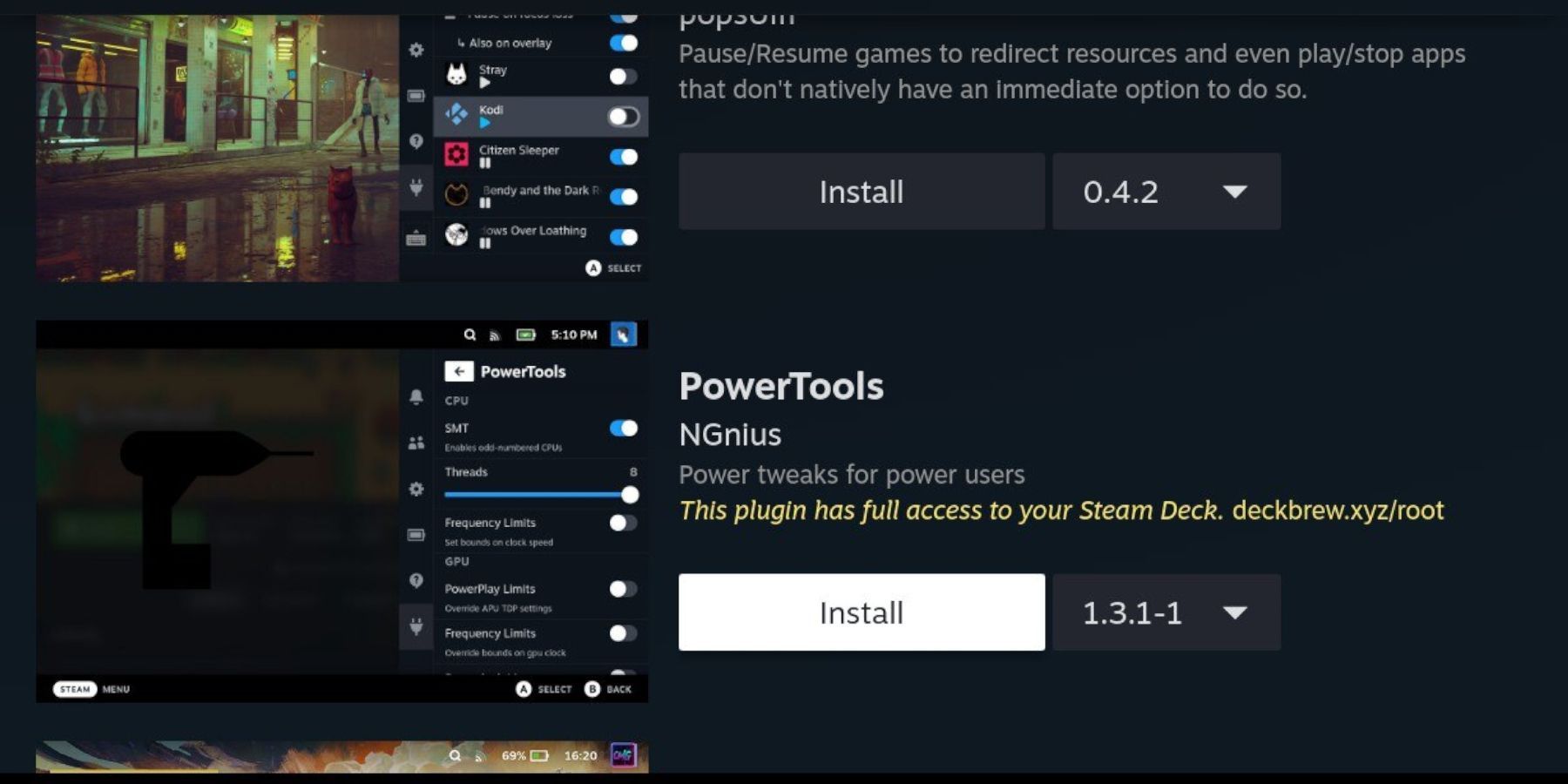 Dzięki Decky Loader możesz teraz zainstalować wtyczkę elektronarzędzi, aby dopracować swoje wrażenia z gier.
Dzięki Decky Loader możesz teraz zainstalować wtyczkę elektronarzędzi, aby dopracować swoje wrażenia z gier.
- W trybie gry naciśnij przycisk Menu Szybkiego Dostępu (QAM) poniżej właściwego tracku.
- Kliknij nową ikonę wtyczki u dołu prawego menu.
- Otwórz ikonę sklepu u góry menu ładowarki Decky.
- W sklepie Decky zlokalizuj wtyczkę elektronarzędzi i zainstaluj ją.
Ustawienia elektronarzędzi w emulowanych grach
- Naciśnij przycisk Steam i wybierz bibliotekę.
- Otwórz kartę kolekcji, aby znaleźć i zagrać w grę Gear SEGA.
- Naciśnij przycisk QAM, przejdź do modułu ładującego Decky i wybierz menu Power Tools.
- Wyłącz SMT.
- Ustaw liczbę wątków na 4.
- Ponownie naciśnij przycisk QAM, a następnie otwórz menu wydajności, wybierając ikonę małej baterii.
- Włącz Advanced View.
- Włącz ręczną kontrolę zegara GPU.
- Zwiększ częstotliwość zegara GPU do 1200.
- Wreszcie, włącz na profil gry, aby zapisać te ustawienia dla poszczególnych gier.
Naprawienie ładowarki Decky po aktualizacji pokładu parowego
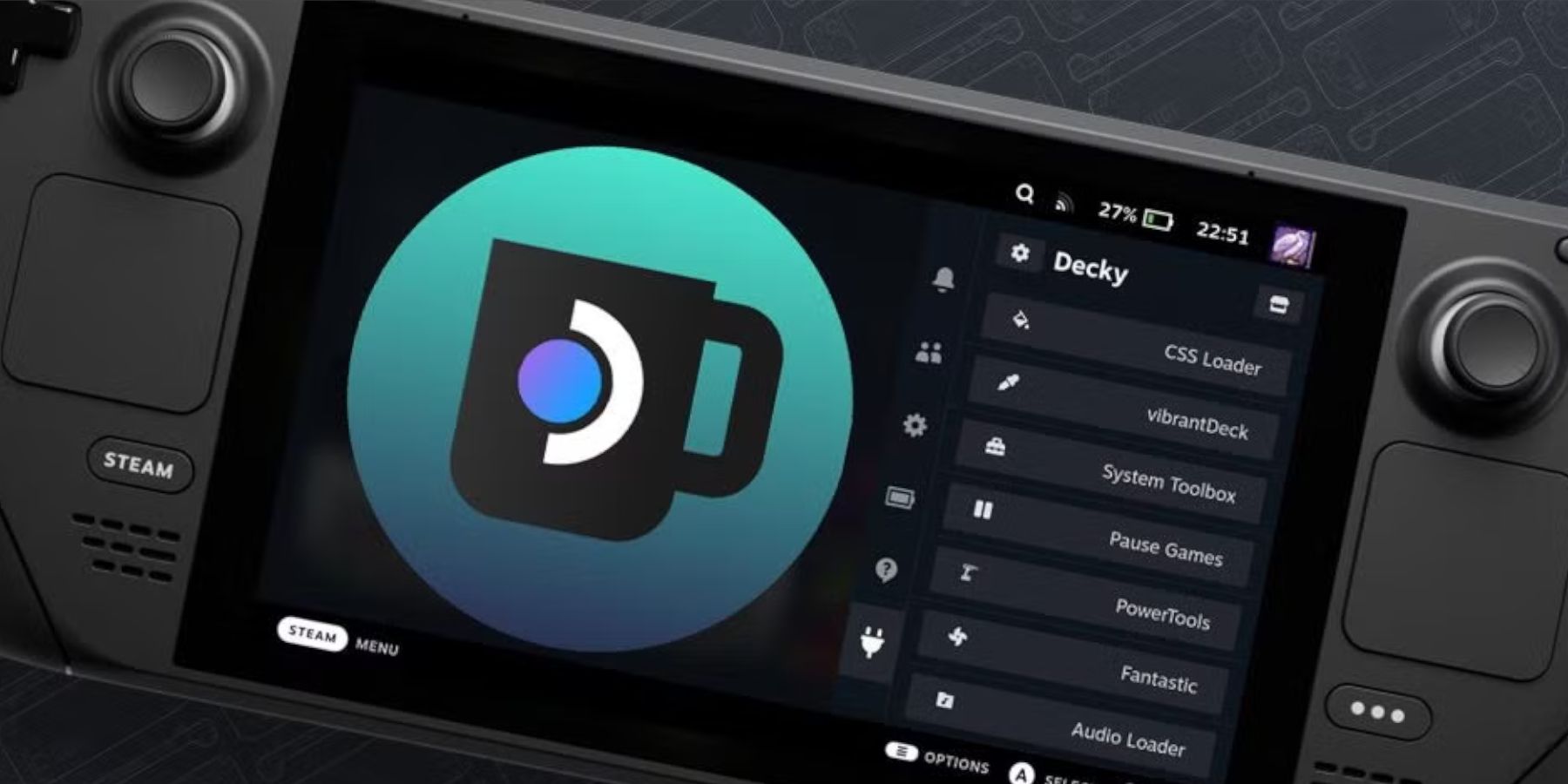 Główne aktualizacje talii Steam mogą usunąć ładowarkę z Decky z menu szybkiego dostępu, ale możesz łatwo ją przywrócić bez utraty ustawień.
Główne aktualizacje talii Steam mogą usunąć ładowarkę z Decky z menu szybkiego dostępu, ale możesz łatwo ją przywrócić bez utraty ustawień.
- Przełącz tryb komputerowy z menu Power.
- Po uruchomieniu pokładu parowego w trybie komputerowym otwórz przeglądarkę.
- Odwiedź stronę Github Decky Loader i kliknij ikonę Pobierz.
- Wybierz Wykonaj, a nie otwórz, aby uniknąć resetowania ustawień instalacji i utraty.
- Wprowadź hasło sudo po wyświetleniu monitu. Jeśli jeszcze go nie ustawiłeś, postępuj zgodnie z instrukcjami na ekranie, aby utworzyć nowy. Zapamiętaj to hasło do wykorzystania w przyszłości.
- Po zakończeniu instalacji wyłącz pokład parowy i uruchom ponownie w trybie gier.
- Naciśnij przycisk QAM i otwórz aplikację Decky Loader, aby znaleźć go przywrócone do poprzedniego stanu.
To wszystko, co musisz wiedzieć, aby skonfigurować i grać w gry Gear na swoim talii Steam, z zoptymalizowaną wydajnością i bezproblemową rozgrywką.
 Oceń komentarz NowYour nie został zapisany
Oceń komentarz NowYour nie został zapisany